2019.1 OPEL COMBO E bluetooth
[x] Cancel search: bluetoothPage 6 of 135

6WprowadzenieWprowadzenieInformacje ogólne..........................6
Przegląd elementów
sterujących ..................................... 8
Obsługa ....................................... 11Informacje ogólne
System audio-nawigacyjny
Multimedia Navi Pro oferuje
najnowocześniejsze funkcje
informacyjno-rozrywkowe.
Korzystając z funkcji radioodbiornika
FM, AM i DAB, można zapisać
maksymalnie 15 stacji.
Odtwarzacz płyt CD umożliwia
odtwarzanie płyt audio CD i płyt CD z plikami MP3 / WMA.
Do systemu audio-nawigacyjnego można podłączać, jako dodatkowe
źródła sygnału audio, zewnętrzne
urządzenia pamięci za pomocą
przewodu lub bezprzewodowo przez
Bluetooth ®
.
System nawigacyjny z dynamicznym
planowaniem trasy zawsze
poprowadzi prosto do celu oraz, jeśli
będzie to konieczne, może
automatycznie zmodyfikować trasę,
by ominąć korki lub inne problemy
drogowe.
Ponadto system audio-nawigacyjny umożliwia wygodne i bezpieczne
korzystanie z telefonu komórkowego w pojeździe.Używając funkcji klonowania
interfejsu użytkownika smartfona,
można obsługiwać określone
aplikacje w smartfonie za pomocą
systemu audio-nawigacyjnego.
System Infotainment można też
obsługiwać przy pomocy elementów
sterujących na kierownicy lub
systemu rozpoznawania mowy.
Dobrze zaprojektowane elementy
sterujące, ekran dotykowy i czytelne
wyświetlacze umożliwiają łatwą i
intuicyjną obsługę systemu.
Uwaga
Niniejsza instrukcja obsługi zawiera
opis wszystkich opcji i funkcji
udostępnianych przez różne
systemy Infotainment. Niektóre
opisy, w tym dotyczące
wyświetlacza i funkcji menu, mogą
nie dotyczyć posiadanego pojazdu
ze względu na różnice pomiędzy
poszczególnymi wariantami
modelu, specyfikacje modelu dla
danego kraju, zainstalowane
wyposażenie dodatkowe lub
akcesoria.
Page 9 of 135
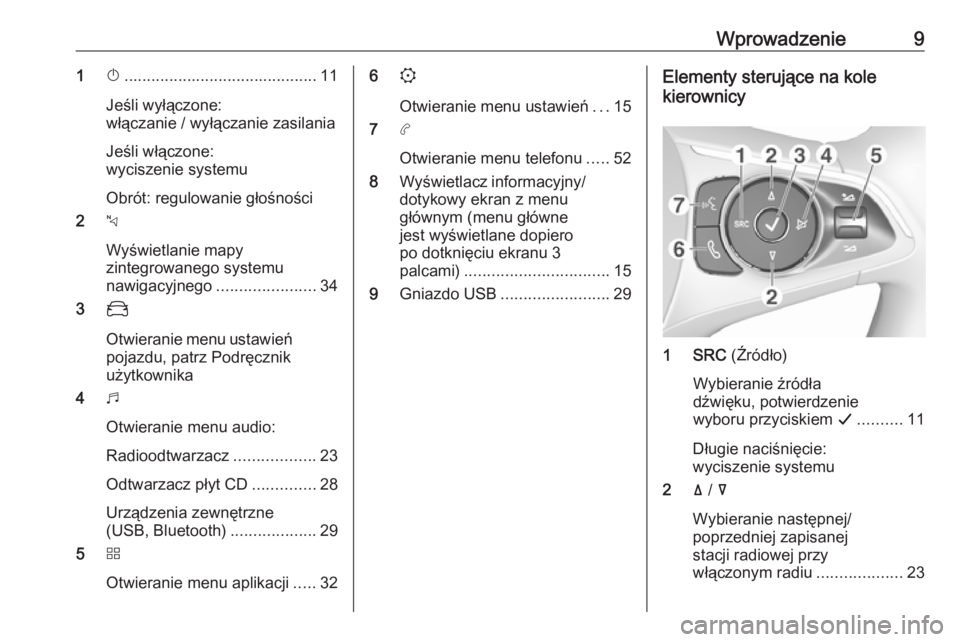
Wprowadzenie91X........................................... 11
Jeśli wyłączone:
włączanie / wyłączanie zasilania
Jeśli włączone:
wyciszenie systemu
Obrót: regulowanie głośności
2 c
Wyświetlanie mapy
zintegrowanego systemu
nawigacyjnego ......................34
3 _
Otwieranie menu ustawień
pojazdu, patrz Podręcznik
użytkownika
4 b
Otwieranie menu audio:
Radioodtwarzacz ..................23
Odtwarzacz płyt CD ..............28
Urządzenia zewnętrzne
(USB, Bluetooth) ...................29
5 d
Otwieranie menu aplikacji .....326
:
Otwieranie menu ustawień ...15
7 a
Otwieranie menu telefonu .....52
8 Wyświetlacz informacyjny/
dotykowy ekran z menu
głównym (menu główne
jest wyświetlane dopiero
po dotknięciu ekranu 3
palcami) ................................ 15
9 Gniazdo USB ........................ 29Elementy sterujące na kole
kierownicy
1 SRC (Źródło)
Wybieranie źródła
dźwięku, potwierdzenie
wyboru przyciskiem G.......... 11
Długie naciśnięcie:
wyciszenie systemu
2 ä / å
Wybieranie następnej/
poprzedniej zapisanej
stacji radiowej przy
włączonym radiu ...................23
Page 13 of 135

Wprowadzenie13Telefon
Aby użyć funkcji telefonu, wcześniej
należy ustanowić połączenie między
systemem audio-nawigacyjnym a
telefonem komórkowym.
Szczegółowy opis przygotowania i
ustanowienia połączenia Bluetooth
między systemem audio-
nawigacyjnym a telefonem
komórkowym 3 49.
Jeśli telefon komórkowy jest
podłączony, nacisnąć a, aby
wyświetlić menu główne funkcji
telefonu.Szczegółowy opis obsługi telefonu
komórkowego za pomocą systemu audio-nawigacyjnego 3 52.
Aplikacje
Podłączyć smartfon, aby wyświetlić
odpowiednie aplikacje smartfona na
ekranie systemu audio-
nawigacyjnego.
Nacisnąć d, aby wyświetlić menu
główne trybu aplikacji.
Dotknąć Apple CarPlay lub
Android Auto . Zostaje wyświetlone
menu, z którego można wybrać różne
aplikacje.
Szczegółowy opis 3 32.
Ustawienia
Nacisnąć :, a następnie Ustawienia
audio , aby wyświetlić odpowiednie
menu.
Szczegółowy opis 3 15.
Nacisnąć :, a następnie OPCJE,
aby wyświetlić menu z różnymi ustawieniami systemu.
Page 30 of 135

30Urządzenia zewnętrzneUwaga
W przypadku podłączenia
urządzenia USB, którego nie można odczytać, pojawia się odpowiedni
komunikat o błędzie i system audio-
nawigacyjny automatycznie
przełącza się na poprzednią funkcję.
Aby odłączyć urządzenie USB,
wybrać inną funkcję i usunąć
urządzenie.Przestroga
Unikać odłączania urządzenia
podczas odtwarzania. Może to
spowodować uszkodzenie
urządzenia lub systemu audio-
nawigacyjnego.
Strumieniowe przesyłanie
dźwięku przez Bluetooth
Strumieniowe przesyłanie dźwięku
umożliwia słuchanie muzyki ze
smartfona.
Szczegółowy opis podłączania
urządzeń przez Bluetooth, patrz
3 50.
Jeśli odtwarzanie dźwięku nie
rozpocznie się automatycznie, może
być konieczne uruchomienie
odtwarzania ze smartfona.
Najpierw ustawić głośność w
smartfonie (na wysoki poziom).
Następnie ustawić głośność systemu
audio-nawigacyjnego.
Formaty plików
Sprzęt audio obsługuje różne formaty
plików.
Odtwarzanie dźwięku Włączanie funkcji odtwarzania
muzyki
Podłączanie urządzenia USB lub
Bluetooth 3 29.
Jeśli urządzenie jest już podłączone, ale odtwarzanie plików muzycznych nie jest uruchomione:
Nacisnąć b, wybrać SOURCES , a
następnie odpowiednie źródło.
Odtwarzanie utworów rozpoczyna się
automatycznie.
Funkcje odtwarzania
Zatrzymywanie i wznawianie
odtwarzania
Dotknąć =, aby przerwać
odtwarzanie. Przycisk ekranowy
zmienia się w l.
Dotknąć l, aby wznowić
odtwarzanie.
Odtwarzanie poprzedniego lub
następnego utworu
Dotknąć < lub >.
Page 32 of 135

32Urządzenia zewnętrzneWybrać żądane zdjęcie.
Automatycznie uruchamia się pokaz
slajdów wszystkich zapisanych
plików zdjęć.
Dotknąć ekranu, aby wyświetlić
pasek menu.
Wyświetlanie następnego lub
poprzedniego zdjęcia
Dotknąć l lub m.
Uruchamianie lub zatrzymywanie
pokazu slajdów
Wybrać l, aby obejrzeć zdjęcia
zapisane na urządzeniu USB jako
pokaz slajdów.
Dotknąć /, aby zakończyć pokaz
slajdów.
Korzystanie z aplikacji na smartfony
Klonowanie interfejsu
użytkownika smartfona
Aplikacje klonowania interfejsu
użytkownika smartfona Apple
CarPlay lub Android Auto wyświetlają
wybrane aplikacje ze smartfona na
wyświetlaczu informacyjnym i
pozwalają na ich obsługę
bezpośrednio za pomocą elementów
sterujących systemu audio-
nawigacyjnego.
Sprawdzić u producenta urządzenia,
czy ta funkcja jest kompatybilna z
danym smartfonem i czy ta aplikacja jest dostępna w danym kraju.
Przygotowanie smartfona
iPhone ®
: Upewnić się, że w telefonie
jest aktywna funkcja Siri ®
.
Telefon z systemem Android: Pobrać
aplikację Android Auto na telefon ze
sklepu Google Play™ Store.Podłączanie smartfonuiPhone
Podłączyć telefon do gniazda USB 3 29.
Jeśli telefon jest już połączony przez Bluetooth, po podłączeniu do gniazda USB i uruchomieniu aplikacji Apple
CarPlay połączenie Bluetooth
zostanie rozłączone.Telefon z systemem Android
Podłączyć telefon przez Bluetooth
3 50, a następnie podłączyć telefon
do gniazda USB 3 29.
Uruchomienie klonowania interfejsu
użytkownika smartfona
Nacisnąć d, a następnie dotknąć
Apple CarPlay lub Android Auto .
Wyświetlany ekran sklonowanego
interfejsu użytkownika smartfona
zależy od samego smartfona i wersji
oprogramowania.
Powrót do ekranu systemu audio-
nawigacyjnego
Nacisnąć np. przycisk b na panelu
sterowania.
Page 49 of 135

Telefon49TelefonInformacje ogólne........................49
Podłączanie urządzeń przez Bluetooth ...................................... 50
Połączenie alarmowe ................... 52
Obsługa ....................................... 52
Telefony komórkowe i radia CB ...55Informacje ogólne
Funkcja telefonu umożliwia
prowadzenie rozmów telefonicznych,
korzystając z wbudowanego
mikrofonu i głośników
samochodowych, a także obsługę
najważniejszych funkcji telefonu
komórkowego za pomocą systemu audio-nawigacyjnego. Aby możliwe
było korzystanie z funkcji telefonu,
telefon komórkowy musi być
połączony z systemem audio-
nawigacyjnym przez Bluetooth.
Nie wszystkie funkcje telefonu są
dostępne dla wszystkich telefonów
komórkowych. Dostępne funkcje są
uzależnione od modelu telefonu i
operatora sieci komórkowej. Więcej
informacji na ten temat można
znaleźć w instrukcji obsługi telefonu
komórkowego lub u przedstawiciela
operatora sieci komórkowej.Ważne informacje dotyczące
obsługi i bezpieczeństwa ruchu
drogowego9 Ostrzeżenie
Telefony komórkowe wykazują
oddziaływanie na otoczenie. Z tej
przyczyny przygotowano przepisy
i wytyczne w zakresie
bezpieczeństwa. Przed
przystąpieniem do korzystania z
funkcji telefonu należy się z nimi
zapoznać.
9 Ostrzeżenie
Korzystanie z trybu
głośnomówiącego podczas jazdy
może być niebezpieczne,
ponieważ prowadzenie rozmów
telefonicznych osłabia
koncentrację. Na czas korzystania z tego trybu należy zaparkować
Page 50 of 135

50Telefonpojazd. Należy postępować
zgodnie z przepisami kraju, w
którym się przebywa.
Nie należy zapominać o
szczególnych przepisach
obowiązujących na określonych
obszarach i zawsze wyłączać
telefon komórkowy, jeśli jest to
zakazane, jeśli telefon powoduje
zakłócenia lub w przypadku
możliwości wystąpienia
niebezpiecznych sytuacji.
Bluetooth
Funkcja telefonu posiada certyfikat
organizacji Bluetooth Special Interest
Group (SIG).
Więcej informacji dotyczących
powyższej specyfikacji można
znaleźć w Internecie na stronie
http://www.bluetooth.com.
Podłączanie urządzeń
przez Bluetooth
Bluetooth to standard transmisji
radiowej umożliwiający
bezprzewodowe połączenie np. z
telefonami komórkowymi,
smartfonami i innymi urządzeniami.
Parowanie urządzenia
Podczas parowania następuje
wymiana kodu PIN między
urządzeniem Bluetooth a systemem
audio-nawigacyjnym i podłączenie
urządzeń Bluetooth do systemu
audio-nawigacyjnego.
Ważne informacje ● Do systemu audio- nawigacyjnego mogą być
jednocześnie podłączone dwa
sparowane urządzenia
Bluetooth. Jedno w trybie
głośnomówiącym, a drugie w
trybie strumieniowego
przesyłania dźwięku przez
Bluetooth, patrz opis ustawień
profilu Bluetooth poniżej.
Niemniej jednak nie można
jednocześnie używać dwóchurządzeń w trybie
głośnomówiącym.
● Parowanie należy przeprowadzić
tylko jeden raz, chyba że
urządzenie zostanie usunięte z
listy sparowanych urządzeń. Jeśli urządzenie było podłączone
już wcześniej, system audio-
nawigacyjny ustanawia
połączenie automatycznie.
● Działanie systemu Bluetooth powoduje znacznie szybsze
rozładowanie baterii urządzenia.
W związku z tym należy
podłączyć urządzenie do
gniazda USB w celu naładowania baterii.
Parowanie nowego urządzenia 1. Włączyć funkcję Bluetooth urządzenia Bluetooth. W celu
uzyskania szczegółowych
informacji należy skorzystać z
instrukcji obsługi urządzenia
Bluetooth.
2. Jeśli jest już podłączone inne urządzenie Bluetooth:
Page 51 of 135

Telefon51Nacisnąć a, wybrać OPCJE,
wybrać Połączenie Bluetooth , a
następnie dotknąć o Szukaj .
Jeśli obecnie nie jest podłączone
żadne urządzenie Bluetooth:
Nacisnąć a, a następnie dotknąć
Szukanie Bluetooth .
Zostanie przeprowadzone
wyszukiwanie wszystkich
urządzeń Bluetooth w najbliższym otoczeniu.
3. Wybrać z wyświetlonej listy urządzenie Bluetooth, które ma
zostać sparowane.
4. Potwierdzić procedurę parowania:
● Jeśli jest obsługiwana funkcja SSP (bezpieczne
proste parowanie):
Potwierdzić komunikaty w
systemie audio-
nawigacyjnym i urządzeniu
Bluetooth.
● Jeśli nie jest obsługiwana funkcja SSP (bezpieczne
proste parowanie):W systemie audio-
nawigacyjnym: zostanie
wyświetlony komunikat z
prośbą o wprowadzenie kodu PIN w urządzeniu Bluetooth.
W urządzeniu Bluetooth:
wprowadzić kod PIN i
potwierdzić go.
5. Aktywować funkcje, których sparowany smartfon ma używać,
i potwierdzić ustawienia.
Ustawienia profilu Bluetooth
można zmienić w dowolnym
czasie, patrz poniżej.
System audio-nawigacyjny i
urządzenie są sparowane.
6. Książka telefoniczna zostanie pobrana automatycznie do
systemu audio-nawigacyjnego. W niektórych telefonach należy
zezwolić systemowi audio-
nawigacyjnemu na dostęp do
książki telefonicznej. W razie
potrzeby potwierdzić komunikaty
wyświetlane w urządzeniu
Bluetooth.
Jeśli funkcja ta nie jest
obsługiwana przez urządzenieBluetooth, zostanie wyświetlony
odpowiedni komunikat.
Obsługa sparowanych urządzeń Nacisnąć a, wybrać OPCJE, a
następnie wybrać Połączenie
Bluetooth .
Zostanie wyświetlona lista wszystkich sparowanych urządzeń.
Zmiana ustawień profilu Bluetooth
Dotknąć † obok żądanego
sparowanego urządzenia.
Włączyć lub wyłączyć ustawienia
profilu odpowiednio do potrzeb i
potwierdzić wybrane ustawienia.
Podłączanie sparowanego
urządzenia
Urządzenia sparowane, lecz nie
podłączone są oznaczone symbolem — .
Wybrać żądane urządzenie, aby je
podłączyć.
Odłączanie urządzenia Aktualnie podłączone urządzenie jest oznaczone symbolem “.